全自动引伸计测量钢筋Agt应用探索
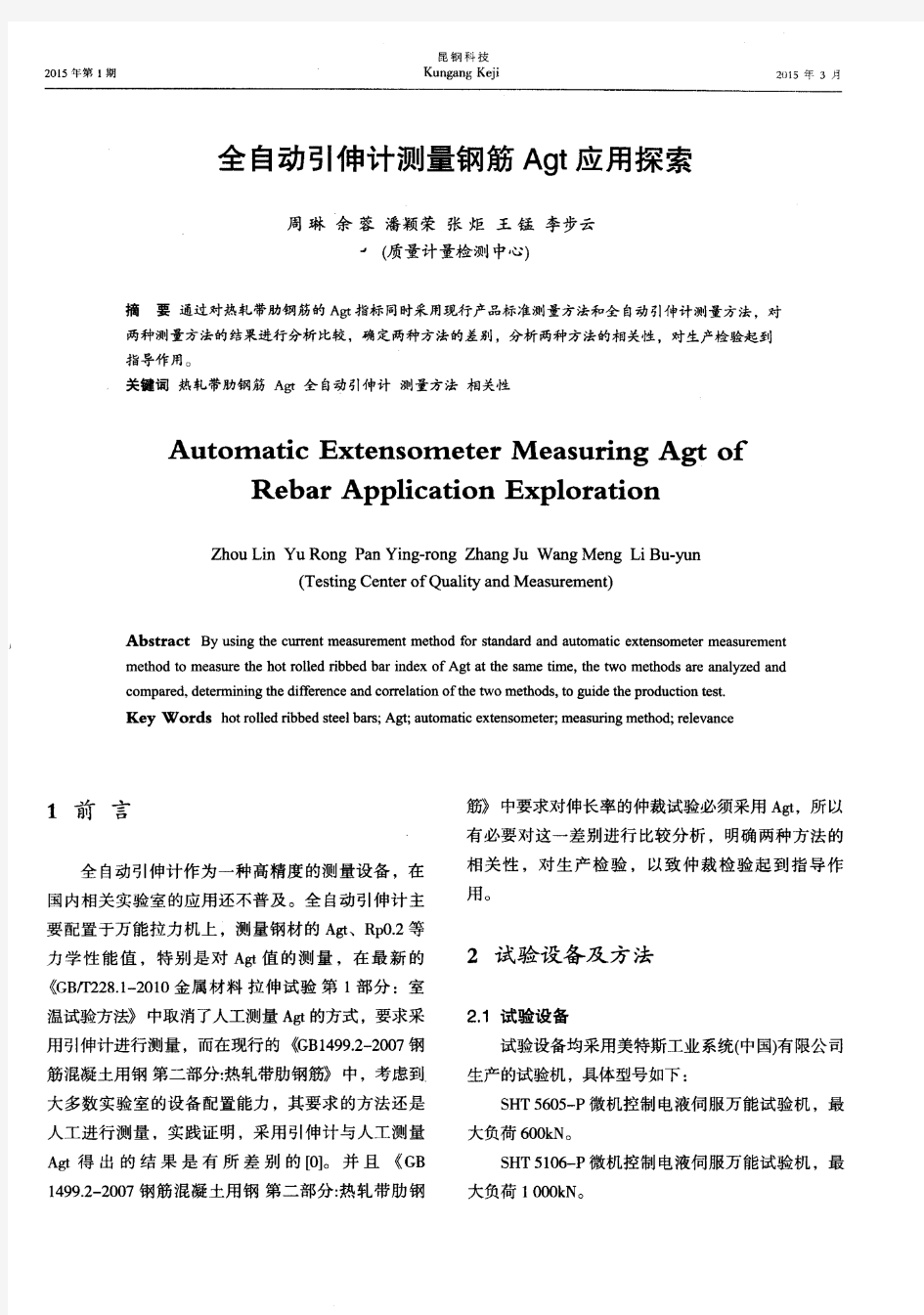
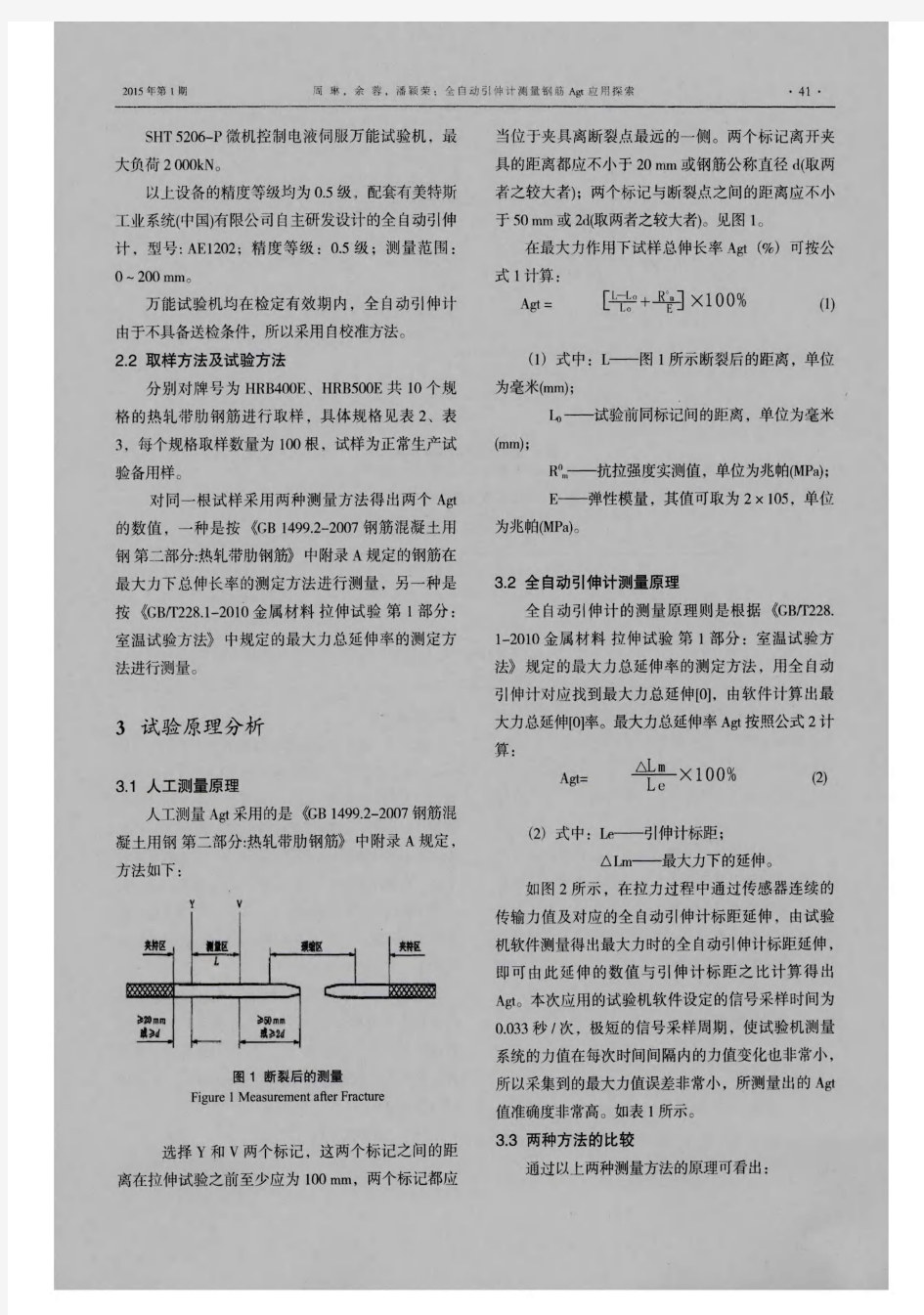
广联达钢筋算量经验和技巧
广联达软件使用技巧及经验-钢筋算量 (一)绘图前的三项准备工作 1、分类图纸:把图纸分为:总说明、基础、框架柱、墙和暗柱配筋、连梁配筋、梁配筋、板配筋、结构平面图、零星(楼梯节点等)九大部分,对构件来说,这9部分是独立的。 2、分析绘图先后顺序:首先根据总说明建立工程,把基础作为第一种构件绘图,而后是裙房部分框架柱,可以使用柱表功能。再绘制墙和约束边缘构件配筋,因为墙是梁的支座。再下来是连梁配筋,因为连梁是次梁的支座,所以连梁放在梁的前面。接下来是主梁、次梁。绘制完上述的构件后,板和板配筋就很方便了,利用点式画法或自动生成最小板,很快可以把板绘制完,再配板钢筋。最后算楼梯等零星。 3、建立楼层关系表:在广联达软件中,层的概念很重要,掌握了层,软件就用得差不多了。把建筑里的构件分为水平构件和竖向构件,水平构件为梁、板,竖向构件为剪力墙和柱。尽量用层来控制竖向构件,非到万不得以不要用输标高来控制竖向构件。我在画图之前建立一张楼层关系表,根据此表在软件中建立楼层,按总说明在此表中标上构件砼标号,在钢筋软件里可以很快把钢筋的锚固和搭接设置完成。此表放在电脑前,在绘图时可以随时清楚的知道自己画在哪层,因为图纸上有些构件是按层来标示的,有些是按标高来标示的,有了这张楼层关系表,绘图时很方便,不用来回推算。 (二)软件钢筋工程基本思路 1、钢筋工程基本思路: 精确算量设置为先,绘图前根据结构说明等将工程计算设置完成。 轴网:在计算钢筋工程量时,首先建立轴网,因为工程轴网有两部分组成,所以首先找准两部分轴网的交点是正确建立轴网的关键。 基础:筏板不规则可以采用折线画法完成,其余构件定义后点画布置。 框架柱:首先做出基础部分框架柱,然后复制到上一层,通过原位标注把截面尺寸和钢筋信息不同的柱子更改过来即可。画图时只要画出一层构件,其他楼层通过复制即可。在绘制时灵活应用设置柱靠梁边、调整柱端头、F4等命令能快速确定出柱的位置。 墙:虽然墙的层数多,但是变化很少同样可以采取做一层构件复制到其他层,再修改属性方法处理。 约束边缘构件:做完墙后,有助于确定约束边缘构件的位置。建立构件时采用建立异型构件方法处理,在坐标方格内绘制柱截面后,随即定义好插入点,方便绘图。然后自定义各种钢筋,由于此部分构件录入需要对箍筋一一输入,所以会在此部分使用相对较多的时间。 梁:梁比较直观,只要按图纸标注录入钢筋信息即可,标注时使用梁平法表格进行标注,对跨数自动识别与图纸不相同的梁采用;设置梁支座、删除梁支座,对于同名相同标注的梁采用应用同名梁;对于不同跨有相同的钢筋信息我采用梁跨格式刷;对于某一跨某一位置钢筋信息相同的,我又采用梁跨数据刷,减少了重复劳动,提升了布置钢筋的效率。软件自动考虑了梁与柱之间的关联,比手工算量简便很多。 板:底层框架裙房部分的板形状不规则,按自动生成板来画板,这样就不容易产生板重叠的现象(用画线来画板容易使板重叠)。然后再根据需要合并板、画线分割板为布置板筋作准备。 楼梯及零星构件:绘图输入不能处理时,使用单构件输入法来处理,楼梯可采用选择正确的标准图输入数值计算,对于不能参数输入计算的构件采用表格输入计算,较手工计算还是方便不少。
广联达钢筋算量软件操作经验技巧总结
广联达钢筋算量软件操作经验技巧总结 一、工程设置 1、工程信息 根据设计说明输入结构类型、设防烈度以及抗震等级。尤其是计算规则的输入。要根据图纸对于钢筋图集的说明。 2、计算设置 框架梁与非框架梁交接部分增加箍筋的数量应为6(详图纸说明); 拉筋配置中直径为6的一级钢筋要改为6.5的重量0.26; 板中负筋是否含支座要根据板配筋图进行修改; 剪力墙、板拉筋以及马凳筋的布置构造要根据图纸选择双向布置或者梅花布置; 板中分布钢筋:若图纸采用直径为6的一级钢筋要改为6.5的重量。 3、搭接设置 采用绑扎或者电渣压力焊要根据结构设计说明进行修改。 4、楼层设置 根据施工图进行修改。此外,对于各个构件的混凝土等级要根据结构图说明进行修改。 二、绘图输入 1、轴线 根据一层建筑平面图进行轴网的绘制;画图如需辅助轴网,要用两点、平行或者点角进行绘制。 如遇到一项工程有两个单独的轴网又必须定义在一个界面时,应该使用点的命令,找到两个轴网相交的部位,进行绘制。 如果轴网比较复杂,必须导入CAD图时候,应该注意导入的CAD的尺寸是否和绘制的尺寸一致。如不一致,需要进行修改。 2、柱 进入绘图界面,软件默认的是首层的。如图纸基础有柱构件,应该切换到基础界面。 绘制基础柱构件,应该根据图纸大样图或者结构说明,在柱构件属性中其他属性改变插筋信息。其他楼层不需要更改。 当柱构件是偏轴绘制时,只需要选择柱构件,在界面中选择查改标注进行修改。 柱构件的钢筋信息根据柱的定位图进行输入。 构造柱可以按照结构说明中给定的信息,进行智能布置,智能布置时应按照图纸修改智能布置的信息。如果智能布置比较麻烦,可以按照上述柱构件的绘制方法进行绘制。 3、墙 暗柱的绘制:剪力墙的绘制应该先绘制暗柱,暗柱的绘制应该根据剪力墙的大样图进行输入钢筋信息,一般定义暗柱的时候,首选参数化暗柱,如没有对应的图型,需选择异形暗柱。剪力墙的绘制:剪力墙的钢筋信息需根据剪力墙大样图进行输入。绘图时应注意,剪力墙的端点要包括暗柱。这样方便图形算量导图。 砌体加筋:砌体加筋看结施填充墙部分,一般为通长钢筋为2a6--500/600(由砌体模数决定),拉筋为a6-500
广联达图形算量和钢筋算量使用技巧
广联达图形算量和钢筋算量使用技巧 标签:广联达广联达视频广联达视频教程加密狗钢筋平法造价造价员预算杂谈 实习是大学教育最后一个极为重要的实践性教学环节。通过实习,使我们在社会实践中接触与本专业相关的实际工作,增强感性认识,培养和锻炼我们综合运用所学的基础理论、基本技能和专业知识,去独立分析和解决实际问题的能力,把理论和实践结合起来,提高实践动手能力,为我们毕业后走上工作岗位打下一定的基础;同时可以检验教学效果,为进一步提高教育教学质量,培养合格人才积累经验,并为自己能顺利与社会环境接轨做准备。 一、独立基础带短柱,上柱插筋插入短柱内。要在软件中计算短柱和上柱的钢筋,很多人拿到这种图时都觉的很难将短柱与上柱的钢筋在软件中计算正确,原因很简单,就是不管是短柱还是短柱上面地框柱都只能用柱来算钢筋,而在软件中只要是一根柱子上下的关连层还有柱子,软件就会按照平法中的设定来计算钢筋,考虑插筋和锚固,与我们的实际图纸所要计算的钢筋量相差甚远,而这就使很多人认为软件计算出来的钢筋量是错的,没有办法将整根柱子从底到顶计算正确,只能是使用软件计算大部分工程量后再来进行调整,或者直接用其它方法如手工来计算这种柱钢筋,而实际上用软件处理这种情况也是很简单的,现将处理思路简要说明一下。 首先在建立楼层时将基础层设为独立基础的高度(如果独立基础的高度不一,按最高的进行设置),而从基础顶到短柱顶设为负一层,上面的楼层按图纸进行设定,然后在画图的时候需要注意的是建两套相同的轴网,在第一套轴网中画与主体相关的柱也就是短柱顶部的框柱,而它的基础则画为井桩基础,在另外一套轴网中画独基和短柱,这样就可以完全将短柱与其上的框柱钢筋分别计算正确。原理是短柱部分顶部再无柱构件则会自动认为是顶层进行锚固,同时还可以在软件中设置柱顶锚固节点方式,如图:当然需要在短柱属性中来设置;而框柱下的井桩可以按某个长度设定值来计算插筋长度和弯折长度,如图: 从而解决短柱上部框柱插筋问题。 二、首层地面结构标高为负值,且首层地面标高与正负零之间为浮土回填部分,在这种情况下钢筋与图形之间的互导调整。当然在这种设计下,对于钢筋来说我们只需要在建立工程时将设为实际首层地面标高就可以,而楼层高度按图纸进行设定,特别是首层层高为首层结构标设至二层结构标高的高度,那么在钢筋软件中就不难处理这种情况,而当我们完成了钢筋后,由于图形软件没有首层地面结构标高的设定,因此会与钢筋对应不起来,从钢筋导入图形软件中,其首层结构标高就会成为正负零,这就需要我们进行调整,否则基础深度就会有错,而整个工程在地面以上的高度也会有错,调整方法为在图形中将正负零与首层结构标高之间的高度建为一个负一层,而该层的构件只有首层的竖向构件,也就是柱墙,可以从首层复制到负一层;而首层层高需改为正负零到二层的高度,经过这样修改后图形软件中的各层标高都会与图纸相一致。 三、软件之间的互导妙用。最近遇到一个工程基础为筏板基础,而该工程筏板与众不同的是不仅有不同厚度的筏板,而且对于筏板的周边又有不同的相应节点,使的筏板变的高低错落,而为了画图方便,一般这种筏板我们都会先用一种厚度的筏板将整块筏板画完,然后划线分割后再来转换构件,但是由于在钢筋软件中只有划线分割构件这个功能,而不能将分割后的筏板再合并起来,这就使的在计算钢筋时不很方便,有可能我们需要将一些分割成块的筏板再合并起来,这时其实我们可以通过钢筋与图形的互导功能,导入图形中调整合并好后再来导入钢筋进行配筋。 四、斜墙构件在在图形中的处理。最近常有人问起斜墙在软件中如何处理,虽未碰到过,但经过仔细分析后认为斜墙可以通过采用斜板的方法来处理,如图所示,可以将一堵斜墙定义为斜板,由于板的体积在计算时是计算到梁边,而这样定义后实际与我们的斜墙一样,墙体积也是计算到梁边的,因此斜墙的工程量是正确的,而现在还要计算的就是斜墙的外粉及斜
鲁班钢筋算量技巧汇总
R1.1怎样将搭接类型由绑扎改为套筒连接? ①先选中要调整的钢筋 ②点击 ③在弹出的对话框里选择“套筒连接”后,点击“使用当前值”! 1.2 定尺长度为9米,为什么会有2个搭接?在用表格法计算单根钢筋时,如果钢筋的定尺长度为9米,当钢筋单长为17.5米时或18米时,软件却计算出2个搭接, 不知是什么原因? 答:当然不是软件的问题。实际上18m是需要三根钢筋来连接的。这里面要考虑 到搭接部分是重合的因素。
[本帖最后由潘振清于 2008-8-5 14:40 编辑] 1.3 什么情况下使用钢筋的单根输入法? 答:钢筋的单根输入法,是鲁班钢筋软件的一大特点。所有在构件法、图形法中不能处理的钢筋,它均能处理。熟练使用单根输入法能极大的提高工作效率。虽然有的钢筋用构件法及图形法均能完成,但是有时用单根输入法会更快捷,这时,我们就要选择采用单根输入法来处理。如果专门去开发一个构件来抽取一些特殊类型的钢筋,不一定快捷,因为这样的钢筋用单根输入法比用其它方法更为方便。 [本帖最后由潘振清于 2008-8-5 14:41 编辑] 1.4软件如何计算箍筋个数? ①在“构件法中”用鼠标单击“工具”菜单,选择“箍筋个数计算器”。 ②软件会自动弹出“图形计算器”(如下图)对话框。对照左边的图形,在“箍筋根数计算器”右边的“参数列表”表格中修改工程实际需要的“参数值”,就可以方便地计算出我们需要的箍筋个数。在对话框的下面,注明了箍筋的计算公式,我们可以查看。如果没有特别的需要,不需要修改计算公式。
1.5钢筋软件中表达式计算器如何使用? 当我们点击工具栏上的“表达式计算器”图标,软件会自动弹出“表达式计算器”工具。我们可以把“表达式计算器”当作计算器使用。在“计算公式:”中输入数据或参数表达式。点击“自动形成变量列表”形成参数列表或是点击“计 算”得到结果。 1.6使用当前值、默认值和查表值有什么区别? “搭接增加值”和“弯钩调整值”等对话框中都有“使用当前值”、“使用默认值”和“使用查表值”三个按键,见下。在鲁班钢筋软件中它们分别代表不同的 含意。 “使用当前值”左边的编辑框,我们可以修改相关的参数,修改完成后按“使用当前值”这个按钮,对话框关闭,这几个编辑框的数据将以一定的格式填入当前 钢筋搭接栏中。 如果修改了参数,又想改用软件的默认值,可以按“使用默认值”按钮来恢复原
钢筋算量技巧
钢筋工程作为基础及主体结构的重要分项工程,在建筑施工的质量控制中占有举足轻重的地位,而钢材的成本支出在整个项目成本支出中所占比例也很大,可以达到26%左右。为了降低工程成本,建设方会要求设计单位在满足规范的前提下尽量降低配筋率,在梁、柱、墙等部位使用高等级合金钢,而现浇板、楼梯则使用冷轧带肋之类经过处理的高强度钢筋。曾 经对一个工程的现浇板进行测算,该工程共24层,单层面积约850㎡,原设计现浇板为Ⅰ级钢,每层钢筋用量为10.249t,后变更为冷轧带肋,每层钢筋用量减少为7.115t,两者相减,每层减少3.134t,24层共计减省钢材约75t,按目前钢材价格计算,减少投资约合75t×6000元/t=450000元,这是一笔可观的费用。那么,作为施工单位又该如何通过控制钢筋用量来降低工程成本呢? 我国从九十年代后期开始推行“平面整体表示方法”进行结构工程的设计、图纸绘制。现在的一套结构图与九十年代前期相比,结构复杂性增加了,但图纸页数却减少了,这是“平法”带给设计单位的好处。但是对于施工单位而言尤其是对于钢筋工来说,“平法标注”因为隐藏着许多的“潜规则”,如果没有系统地学习过G101图集就意味着看不懂图纸,更不要说算量了。因此,专业钢筋翻样成了各个工地的“标配”管理人员,一个好的钢筋翻样可以通过优化钢筋下料计算,达到节约钢筋的目的,为项目降低工程成本做出很大贡献。 一、合理利用规范规定,减少不必要的钢筋浪费 工程建设必须要遵守相关规范、标准的规定,“规范”就是是建筑行业的“法”。在钢筋工程中,各个版本的G101图集成为我们工作的指南。但是,遵守规范不代表必须教条地去执行它,在实际施工中我们应该灵活地运用规范,合理地进行下料优化。 1、锚固长度 ⑴注意区分抗震与非抗震构件。筏板、井桩、条形基础梁、L梁、现浇板等为非抗震构件,其钢筋锚固长度应该按La计算。 ⑵梁类构件的锚固长度应该根据实际情况合理计算。G101系列图集规定了钢筋的最小锚固长度,同时也有一段注释:“当弯锚时,有些部位的锚固长度为≥0.4lae(la)+15d”。于是有些工程的技术管理人员断章取义,认为:我只要锚固长度满足这个条件就可以了,结果往往造成锚固长度不足。在03G101-1中,还规定了框架梁、连梁的纵向受力钢筋必须“伸至(柱)外侧纵筋的内侧后弯钩”,也就是说,受力筋的锚固必须同时满足“≥0.4lae(la)+15d”和水平段“伸至(柱)外侧纵筋的内侧”这两个条件。在这个条件下,有些翻样就会走另一个极端:不管水平段有多长,只要不满足直锚就伸至柱边后弯折15d。在支座长度较小的情况下,这样做没错,但是在某些情况下,这样做也是一种浪费。我们来看一个例子:混凝土强度C30,支座长度900mm,柱纵筋直径25mm,梁受力筋为 25,其抗震锚固值为37*25=925mm。按照计算,不能满足直锚要求,如果伸至柱外侧纵筋内侧后弯折,其水平段长=支座长900-保护层30-柱纵筋直径25=845,弯折=15*25=375,合计锚固长=845+375=1220mm,比直锚长度要多295mm。换算成重量约1.1kg。 规范规定了“伸至柱外侧纵筋的内侧”,但具体距这个外侧纵筋有多远的距离却没有限制,我们可以这样理解:“自柱中心以外至柱纵筋的内边”都属于柱外侧纵筋的内侧。这样,我们可以换一个计算方式,满足三个条件: 1、锚固长度Lae; 2、平直度≥0.4lae(la); 3、弯折15d。计算公式其实很简单:平直段=Lae-15d。还以上例来说:平直段=925-375=550mm,按这个长度,弯折点距离柱外边为295mm,但已经超过柱中心线100mm,既没有增加钢筋用量,又可以满足锚固的相关要求,同时也给另
广联达钢筋算量软件GGJ2013使用流程
广联达钢筋算量软件GGJ2013使用流程 准备工作: 一、先熟悉图纸,通读设计说明,按照图纸目录查看图纸,查看图纸是否缺 损,熟悉各种图纸的分布、详图、门窗表、需要使用的图集等。 新建项目必须填写:1、结构类型 2、抗震设防烈度 3、檐高 4、抗震等级。 注:檐高为设计室外地坪至建筑物檐口底的高度。1、平屋面带挑檐者,算至挑檐板下皮标高。2、平屋面顶带女儿墙者,算至屋顶结构板上皮标高。3、坡屋面或其他曲面屋面均算至墙的中心线与屋面板交点的高度。4、阶梯式建筑物按高层的建筑物计算檐高。5、突出屋面的水箱间、电梯间、亭台楼阁等均不计算檐高。 二、在模块导航栏下,比重设置把普通钢筋直径6MM的钢筋比重设为0.26。 三、在模块导航栏下,计算设置把砌体结构里的构造柱、圈梁、过梁连接方 式改成植筋。 四、在模块导航栏下,计算设置根据图纸设置把负筋标注是否含支座及单边 标注长度位置进行设置。 五、在模块导航栏下,楼层设置根据图纸设置楼层数量及标高,然后在下面 设置混凝土标号,如果楼层混凝土标号不一致,则根据实际情况每层更改。 六、在模块导航栏下,设置钢筋搭接设置,把3级钢筋范围改为三个区间, 3-12采用绑扎,14-25水平采用直螺纹连接和竖向采用电渣压力焊,28-50采用套管挤压。 绘制一次结构柱、剪力墙、梁、楼板、楼梯、基础: 七、进入绘图输入,设置轴网。步骤:新建矩形轴网(也可以识别)-设置上 下开间,左右进深-轴号自动排序-检查。 八、先画框架柱(KZ),步骤:在定义界面下设置柱的各种参数(也可导入图 纸识别:先识别柱大样,提取柱边线-提取柱标识-提取钢筋线-识别柱大样,然后再识别柱,提取柱边线-提取柱标识-识别柱)-导入图纸-根据图纸布置-查改标注-对于部位不对的可以用“单对齐”调整。 九、画剪力墙,步骤:在定义界面下设置剪力墙各种参数-导入图纸-根据图 纸布置(剪力墙一定要画满)-设置暗梁、连梁。 十、画主梁次梁,步骤:在定义界面下设置梁的各种参数(也可导入图纸识 别:提取梁边线-提取梁标注-识别梁-人工检查把未识别或识别错误的修改-查改支座-识别梁原位标注。)-导入图纸-根据图纸布置梁的位置-注意标高-对于部位不对的“单对齐”。 在梁频道选择自动生成吊筋,按图纸要求设置次梁加筋,然后整栋楼生成; 吊筋根据实际情况布置,然后复制到其他楼层。 十一、画现浇板,步骤:在定义界面下设置现浇板的各种参数-名称(B+板厚+ 标高)-马凳筋根据图纸设置,宽为钢筋间距+100,高为板厚,腿长100,间距为1000*1000。-然后点布或矩形布置。 注:如果板在同一部位不同标高,可以设置新分层布置。 十二、画板受力筋及面筋,步骤:在工程设置下计算设置选择板,设置分部钢
广联达钢筋算量步骤
一、广联达钢筋算量 1、新建向导→设置计算规则及图集就→计算节点设置→下一 步→下一步→完成 2、工程设置→楼层设置→插入楼层→下方对其抗震等级、砼 标号、保护层厚度等进行设置→右下角复制到其他楼层 3、绘图输入→轴网→定义→新建→输入轴距→下开间、左进 深输入完毕→可对其轴距数值复制粘贴到上开间、右进深即 可→点击绘图→出现对话框→点击确定 4、柱→定义→新建→进行构件信息的输入→绘图,若柱相同 则复制,找插点即可。若是偏心柱,则按住Ctrl+左键,出现 对话框,对其偏心距离设置即可。若按住shift+左键,则是偏 移距离 5、梁→定义→新建→进行构件信息的输入→绘图→进行梁原 位标注→梁平法表格→下方出现列表→对其钢筋信息输入→输 入其通长筋、箍筋等信息→拉筋,根据101图集默认→若有 抗扭钢筋,则在侧面原位标注筋中输入其钢筋信息。 1)、次梁筋→次梁宽度默设,次梁加筋、吊筋自己输入。 2)、悬挑梁→自己画上→点击上方梁平法表格→下方出现列 表→点击悬臂钢筋号→选择其钢筋形状 (画梁的注意项:A、若后面再画柱,要对梁进行设置,→单击 上方“重提梁跨三角按钮”→“设置支座”→点击柱→右击。B、 若梁相同,单击右上角“应用到同名梁” →确定。C、若梁位置 变化,则在定义其它楼层梁时→定义→从其他楼层复制构件。) 6、板→定义→新建→输入信息→绘图→可单击封闭区域任一 点,也可单击上方“自动生成板”即可。 1)板受力筋→定义→新建→输入信息→绘图→水平或垂直→ 单板(也可直接点击XY方向,再点击板进行其钢筋的布置。)→若钢筋相同,则单击复制钢筋。若是同名板,则单击复制钢 筋,再单击“应用同名板”即可。
钢筋网检验批质量记录表
[支护工程] 04010303□□□□单位工程名称小盘岭2号隧道 分部工程名称支护 分项工程名称钢筋网验收部位GDK349+000~GDK348+970 仰坡 施工单位中铁十九局集团有限公司项目负责人王学忠施工质量验收标准名称及编号 [A]:《高速铁路隧道工程施工质量验收标准》(TB10753-2010) [B]:《铁路混凝土工程施工质量验收标准》(TB10424-2010) 施工质量验收标准的规定施工单位检查评定记录监理单位验收记录 主控项目1 钢筋网材料质量[A]第7.5.4条 质量证明书编号2023834 ,试验报告编号: 19-05GJ110815-004,质量合格。 2 钢筋品种、规格[A]第7.5.5条采用HPB235钢筋,规格φ8,符合设计要求。 3 钢筋网制作[A]第7.5.6条 用φ8 钢筋焊制,网孔 25×25cm , 符合设计要求。 4 钢筋网安装位置[A]第7.5.7条 钢筋网的安装位置应符合设计要求, 并与锚杆或其他固定装置联结牢固。 5 双层钢筋网安装[A]第7.5.8条/ 一般项目 1 钢筋网网格尺寸允 许偏差 ±10mm +6 +4 +8 +5 +4 / / / / / 2 钢筋网搭接长度允 许偏差 ±5cm +3 +2 +4 +3 +2 / / / / / 3 钢筋外观质量[A]第7.5.11条 钢筋调直后使用,钢筋表面不得有裂纹、 油污、颗粒状或片状锈蚀。 施工作业人员 质量责任登记 施工单位 检查评定结果 专职质量检查员年月日 分项工程技术负责人年月日 分项工程负责人年月日 监理单位 验收结论监理工程师年月日
[支护工程] 04010303□□□□单位工程名称小盘岭2号隧道 分部工程名称支护 分项工程名称钢筋网验收部位GDK349+000~GDK348+970 仰坡 施工单位中铁十九局集团有限公司项目负责人王学忠施工质量验收标准名称及编号 [A]:《高速铁路隧道工程施工质量验收标准》(TB10753-2010) [B]:《铁路混凝土工程施工质量验收标准》(TB10424-2010) 施工质量验收标准的规定施工单位检查评定记录监理单位验收记录 主控项目1 钢筋网材料质量[A]第7.5.4条 质量证明书编号2023834 ,试验报告编号: 19-05GJ110815-004,质量合格。 2 钢筋品种、规格[A]第7.5.5条采用HPB235钢筋,规格φ8,符合设计要求。 3 钢筋网制作[A]第7.5.6条 用φ8 钢筋焊制,网孔25×25cm , 符合设计要求。 4 钢筋网安装位置[A]第7.5.7条 钢筋网的安装位置应符合设计要求, 并与锚杆或其他固定装置联结牢固。 5 双层钢筋网安装[A]第7.5.8条/ 一般项目 1 钢筋网网格尺寸允 许偏差 ±10mm -4-2-2-4-6 ///// 2 钢筋网搭接长度允 许偏差 ±5cm -4-2 -4 -3 -4 ///// 3 钢筋外观质量[A]第7.5.11条 钢筋调直后使用,钢筋表面不得有裂纹、 油污、颗粒状或片状锈蚀。 施工作业人员 质量责任登记 施工单位 检查评定结果 专职质量检查员年月日 分项工程技术负责人年月日 分项工程负责人年月日 监理单位 验收结论监理工程师年月日
广联达算量软件使用技巧
广联达软件超市https://www.wendangku.net/doc/ec14644309.html, 广联达算量软件使用技巧 广联达算量软件使用技巧 一、独立基础带短柱,上柱插筋插入短柱内。要在软件中计算短柱和上柱的钢筋,很多人拿到这种图时都觉的很难将短柱与上柱的钢筋在软件中计算正确,原因很简单,就是不管是短柱还是短柱上面地框柱都只能用柱来算钢筋,而在软件中只要是一根柱子上下的关连层还有柱子,软件就会按照平法中的设定来计算钢筋,考虑插筋和锚固,与我们的实际图纸所要计算的钢筋量相差甚远,而这就使很多人认为软件计算出来的钢筋量是错的,没有办法将整根柱子从底到顶计算正确,只能是使用软件计算大部分工程量后再来进行调整,或者直接用其它方法如手工来计算这种柱钢筋,而实际上用软件处理这种情况也是很简单的,现将处理思 路简要说明一下。 首先在建立楼层时将基础层设为独立基础的高度(如果独立基础的高度不一,按最高的进行设置),而从基础顶到短柱顶设为负一层,上面的楼层按图纸进行设定,然后在画图的时候需要注意的是建两套相同的轴网,在第一套轴网中画与主体相关的柱也就是短柱顶部的框柱,而它的基础则画为井桩基础,在另外一套轴网中画独基和短柱,这样就可以完全将短柱与其上的框柱钢筋分别计算正确。原理是短柱部分顶部再无柱构件则会自动认为是顶层进行锚固,同时还可以在软件中设置柱顶锚固节点方式,如图:当然需要在短柱属性中来设置; 而框柱下的井桩可以按某个长度设定值来计算插筋长度和弯折长度,如图: 从而解决短柱上部框柱插筋问题。 (如图:在平面图中画两套轴网及三维图) 二、首层地面结构标高为负值,且首层地面标高与正负零之间为浮土回填部分,在这种情况下钢筋与图形之间的互导调整。当然在这种设计下,对于钢筋来说我们只需要在建立工程时将设为实际首层地面标高就可以,而楼层高度按图纸进行设定,特别是首层层高为首层结构标设至二层结构标高的高度,那么在钢筋软件中就不难处理这种情况,而当我们完成了钢筋后,由于图形软件没有首层地面结构标高的设定,因此会与钢筋对应不起来,从钢筋导入图形软件中,其首层结构标高就会成为正负零,这就需要我们进行调整,否则基础深度就会有错,而整个工程在地面以上的高度也会有错,调整方法为在图形中将正负零与首层结构标高之间的高度建为一个负一层,而该层的构件只有首层的竖向构件,也就是柱墙,可以从首
广联达图形算量和钢筋算量使用技巧
广联达图形算量和钢筋算量使用技巧 标签: 广联达视频广联达视频教程加密狗钢筋平法造价员预算杂谈实习是大学教育最后一个极为重要的实践性教学环节。通过实习,使我们在社会实践中接触与本专业相关的实际工作,增强感性认识,培养和锻炼我们综合运用所学的基础理论、基本技能和专业知识,去独立分析和解决实际问题的能力,把理论和实践结合起来,提高实践动手能力,为我们毕业后走上工作岗位打下一定的基础;同时可以检验教学效果,为进一步提高教育教学质量,培养合格人才积累经验,并为自己能顺利与社会环境接轨做准备。 一、独立基础带短柱,上柱插筋插入短柱内。要在软件中计算短柱和上柱的钢筋,很多人拿到这种图时都觉的很难将短柱与上柱的钢筋在软件中计算正确,原因很简单,就是不管是短柱还是短柱上面地框柱都只能用柱来算钢筋,而在软件中只要是一根柱子上下的关连层还有柱子,软件就会按照平法中的设定来计算钢筋,考虑插筋和锚固,与我们的实际图纸所要计算的钢筋量相差甚远,而这就使很多人认为软件计算出来的钢筋量是错的,没有办法将整根柱子从底到顶计算正确,只能是使用软件计算大部分工程量后再来进行调整,或者直接用其它方法如手工来计算这种柱钢筋,而实际上用软件处理这种情况也是很简单的,现将处理思路简要说明一下。 首先在建立楼层时将基础层设为独立基础的高度(如果独立基础的高度不一,按最高的进行设置),而从基础顶到短柱顶设为负一层,上面的楼层按图纸进行设定,然后在画图的时候需要注意的是建两套相同的轴网,在第一套轴网中画与主体相关的柱也就是短柱顶部的框柱,而它的基础则画为井桩基础,在另外一套轴网中画独基和短柱,这样就可以完全将短柱与其上的框柱钢筋分别计算正确。原理是短柱部分顶部再无柱构件则会自动认为是顶层进行锚固,同时还可以在软件中设置柱顶锚固节点方式,如图: 当然需要在短柱属性中来设置;而框柱下的井桩可以按某个长度设定值来计算插筋长度和弯折长度,如图: 从而解决短柱上部框柱插筋问题。 二、首层地面结构标高为负值,且首层地面标高与正负零之间为浮土回填部分, 在这种情况下钢筋与图形之间的互导调整。当然在这种设计下,对于钢筋来说我们只 需要在建立工程时将设为实际首层地面标高就可以,而楼层高度按图纸进行设定,特
广联达钢筋算量软件(快速入门)操作程序
、结构设计建立与工程相对应的Excel Word钢筋算量 软件操作步骤: 一、新建工程 第一步工程名称 、 第二步工程信息 依据图纸结构设计总说明填写工程信息 工程信息中 A 高。
B、基础上面一层从基础层顶到该层的结构顶板顶标高。 C、中间层从层底的结构板顶到本层上部的板顶。 2、修改板的厚度基础层板厚为筏板厚度。 3、楼层缺省钢筋设置 A、根据结构设计说明修改构件的混凝土标号 如果结构设计说明与各楼层图混凝土标号不同按照结构设计说明设计加以说明。 B、根据结构设计说明修改构件的保护层厚度。 四、轴网的定义 1、查看一层平面根据一层平面图建立轴网。 2、轴网编辑 图工具栏”中的功能。 3、辅助轴线 五、柱构件的定义和绘制 1、按照图纸定义柱子的构件名称。 2、按照图纸定义柱子的构件属性。特别注意图纸右下角是否有特殊说明注意柱子是否有标高变化软件默认竖向构件是按照层底标高和层顶标高可在其他属性中设置 3、柱类型分中柱、边柱和角柱对顶层柱的顶部锚固和弯折有影响直接关系到计算结果中间层均按中柱。进行柱定义时不用修改在顶层绘制完柱子后使用软件提供的“自动识别边角柱”功能来判断柱的类型。 4、如果图纸中柱是以柱表的形式来表示的可以直接利用软件中“柱表”的功能来定义柱子。 5、绘制柱图元异形柱可以按F4切换柱子的插入点。 6、柱图元绘制到图上后如果需要在图上显示图元的名称可以使用“视图”菜单下构件图元显示设置功能在图上显示图元的名称方便查看和修改。 六、剪力墙构件的定义和绘制 1、按照图纸定义剪力墙的构件名称
剪力墙是否有标高变化软件默认竖向构件是按照层底标高和层顶标高可在其他 属性中设置。 3、按图纸结构设计说明剪力墙的拉筋形式横向与竖向间距均为600此处输入 A8@600*600点开其他属性点击“节点设置”的三点按钮在第22项“墙身拉筋布置构造”中选择“梅花布置”。 4、绘制剪力墙图元。绘制完剪力墙后下一步绘制剪力墙柱。 4.1、如果是非矩形柱可以选择新建参数化柱软件弹出“选择参数化图形”界面。选择与图纸所匹配的形状按照图纸中标注的截面尺寸在右侧的参数表中输入相 应的数值。 4.2、截面参数设置成功下面进行其他属性的输入若图与参数化图形不符则可在截面编辑处画钢筋。缺少哪个钢筋在其它钢筋中自行添加。 4.3、 4.4、绘制剪力墙端柱图元。可以按F4切换柱子的插入点绘制完剪力墙暗柱后下一步绘制剪力墙连梁。 4.4.1、按照图纸定义剪力墙连梁的构件名称。 4.4.2、按照图纸定义剪力墙连梁的构件属性。 七、梁构件的定义与绘制 1、按照图纸定义梁的构件名称 2、按照图纸中梁的集中标注定义构件属性。特别注意图纸右下角是否有特殊 说明若图纸中单个梁标高有特殊标注应在设置梁构件中其它属性中修改量的起点标高和终点标高。画梁时按先上后下先左后右方向来绘制以保证所有梁都全部计算。 3、按照图纸进行梁的原位标注。进行原位标注时可选择屏幕旋转根据图纸方 向绘制。 4、原位标注中支座不符时可用重提梁跨或进行支座的编辑。 5、按照图纸设置主次梁的吊筋可使用“自动生成吊筋”。 6、设置悬挑梁的弯起钢筋点击计算设置—节点设置—框架梁第22项设置悬挑梁钢筋图号选择所需图号。 八、板构件的定义与绘制 1、按照图纸说明定义板的构件名称
广联达钢筋算量步骤
广联达钢筋算量步骤 Lele was written in 2021
广联达钢筋抽样 工程准备工作: 1、在新建工程前先分析图纸仔细阅读结构设计总说明。 2、建立与工程相对应的Excel表格用于记录及计算钢筋算量中的数据和Word表格用于记录钢筋算量中所遇到的问题。 软件操作步骤: 一、新建工程 第一步工程名称 1、输入工程名称按工程图纸名称输入。 2、按照图纸结构设计总说明选取计算规则其他选项不变。 第二步工程信息 1、依据图纸结构设计总说明填写工程信息 2、工程信息中结构类型、设防烈度、檐高决定建筑的抗震等级抗震等级影响钢筋的搭接和锚固的数值从而会影响最终钢筋量的计算因此需要根据实际工程的情况进行输入。 PS:檐高为室外地坪到女儿墙底的高度值。 第三步编制信息 1、根据实际情况填写相应的内容。 第四步比重设置 1、目前国内市场上没有直径为6的钢筋一般用直径为6.5的钢筋代替需要把直径为6的钢筋的比重修改为直径6.5的钢筋比重直接在表格中复制、粘贴即可。 第五步弯钩设置 第六步点击完成
二、计算设置计算设置部分的内容是软件内置的规范和图集的显示。包括各类构件计算过程中所用到的参数设置直径影响钢筋技术结果软件中默认的都是规范中规定的数值和工程中最常用的数值。 图纸没有特殊说明预算过程中不必调整。 三、楼层设置 1、建立楼层在软件中建立楼层时按照以下原则确定层高和起始位置 A、基础层底设置为基础常用的底标高基础层底标高注意设置为垫层底标高。 B、基础上面一层从基础层顶到该层的结构顶板顶标高。 C、中间层从层底的结构板顶到本层上部的板顶。 2、修改板的厚度基础层板厚为筏板厚度。 3、楼层缺省钢筋设置 A、根据结构设计说明修改构件的混凝土标号如果结构设计说明与各楼层图混凝土标号不同按照结构设计说明设计 加以说明。 B、根据结构设计说明修改构件的保护层厚度。 四、轴网的定义 1、查看一层平面根据一层平面图建立轴网。 2、轴网编辑轴网绘制完毕后如果需要对轴网图元进行编辑可以使用“绘图工具栏”中的功能。 3、辅助轴线为了方便绘制图元软件提供了辅助轴线功能。 五、柱构件的定义和绘制 1、按照图纸定义柱子的构件名称。 2、按照图纸定义柱子的构件属性。特别注意图纸右下角是否有特殊说明注意柱子是否有标高变化软件默认竖向构件是按照层底标高
造价预算工作使用算量技巧方法
造价预算工作使用算量技巧方法 钢筋的报表一般来说不需要调整,如果你要出钢筋接头的数目,那么要在钢筋选项中将各种构件,各种钢筋直径的钢筋所采用接头定义好了。下面是为大家分享造价预算工作使用算量技巧方法,欢迎大家阅读浏览。 一、钢筋算量部分 1.跨数的改变 梁钢筋部分对于跨数有着严格的要求。跨数不同,钢筋的搭接,锚长的次数也不一样,那结果也是有所不同的。比如一根梁钢筋,可以通常的,也可以在每一跨中锚入梁里。那结果也是不同的。因此,要求我们在布置梁的时候,一定要注意梁的跨数,比如说是5跨的,你布置成4跨的就不可以,虽然一根钢筋没有多大的来去,但是每一次都错误,那整个结果就偏差比较大了。 如果你跨数没有画好,比如说2跨的,你布置成一跨,那可以用打断的命令来进行梁的打断。 2.板的钢筋是一个重点。 板的钢筋是边到边,因为板的公式是净长+ MAX(HC/2,5D)+wg180,我们软件自动布置锚长和弯钩。 板的钢筋有好几类的。如果你是异型板的话,不是矩形的板,那你就要点板钢筋布置的异型板筋。 3.砌体墙的拉结钢筋
砌体墙的拉结钢筋我们是放在自动钢筋里的。自动钢筋里还有很多种类的钢筋布置,比如说是基础的插筋。 4.针对与异型构件的钢筋,比如说是暗柱的箍筋,箍筋种类很多,软件一时没有这种钢筋的摸板,或者,用模板觉的很麻烦的时候,就可以用自定义钢筋,只要将里面的截面尺寸输进去就可以了,后面的保护层厚度与锚长软件自动给的。还有其他构件的钢筋,我们可以用零星量钢筋来处理,或者在最后的报表里做一下钢筋的调整,都是可以的。 5.钢筋的调整。 钢筋的调整是个难点,那就必须把钢筋里的钢筋选项里的东西搞懂了。里面的锚长的调整,搭接的调整都是有的。钢筋涉及的概念有:构件的环境情况、构件的砼的等级、构件的保护层厚度、构件的抗震等级、构件的设计院的自定义。 6.钢筋的报表 钢筋的报表一般来说不需要调整,如果你要出钢筋接头的数目,那么要在钢筋选项中将各种构件,各种钢筋直径的钢筋所采用接头定义好了。 二、算量部分:统计的技巧一般要分三次统计 1.构件实物量模式。统计柱梁墙板。原因是,一般造价里,墙要分内外,砼与非砼,还要根据他的厚度来分,板要分厚度,梁要区别是哪种板厚度下的梁。只有在构件实物量中,在算量选项中,在工程量输出设置中,勾选想要输出的构件的量,比如,墙,我在工程量
钢筋算量CAD导图步骤详解(精)
广联达软件股份有限公司贵阳分公司 钢筋算量 CAD 导图步骤详解 作者——向航一、导入 CAD 图纸 新建工程后 (设置好计算规则、计算设置以及节点设置、楼层及各层砼标号 , 我们在绘图输入界面当中,通过构件导航栏中打开“ CAD 识图”导航栏,按照导航栏的顺序进行操作即可。点击“ CAD 草图”,在工具栏中点击“导入 CAD 图” , 然后找到存放 CAD 图文件的路径并打开, 导入过程当中, 还需要根据 CAD 图纸比例的大小,设置并调整,软件默认是 1:1。在“ CAD 草图”状态下,还可以转换钢筋级别符号、识别柱表、剪力墙连梁表、门窗表等。 温馨提示:由于现在大部分的 CAD 图有多个 CAD 图单元组成,在导入前,可以在 CAD 软件或者 CAD 图形调整工具把 CAD 分割开来, 然后再进行导入, 这样可以提高 CAD 导入的速度。 二、导入轴网 在导航栏中选择“识别轴网” , 然后选择提取轴线 (ctrl+左键选择, 右键确认 , 提取轴标识 (ctrl+左键选择,右键确定 ,最后点击“识别轴线”,这样就可以把轴线识别过来了。 温馨提示:通过 CAD 识别过来的轴线是辅助轴线;选择导入轴线的 CAD 图尽 量是轴网最完整的。 三、导入柱 广联达软件股份有限公司贵阳分公司 提取柱的操作步骤:
第一步:在“ CAD 草图”中导入 CAD 图, CAD 图中需包括可用于识别的柱; (如果已经导入了 CAD 图则此步可省略 第二步:在“ CAD 草图” 中转换钢筋级别符号, 识别柱表并重新定位 CAD 图; 第三步:点击导航栏“ CAD 识别”中的“识别柱”; 第四步:点击工具条“提取柱边线”; 第五步:利用“选择相同图层的 CAD 图元”(ctrl +左键或“选择相同颜色的 CAD 图元”(alt +左键的功能选中需要提取的柱 CAD 图元,此过程中也可以点选或框选需要提取的 CAD 图元, 点击鼠标右键确认选择, 则选择的 CAD 图元自动消失,并存放在“已提取的 CAD 图层”中; 第六步:点击绘图工具条“提取柱标识”; 第七步:选择需要提取的柱标识 CAD 图元,点击鼠标右键确认选择; 第八步:检查提取的柱边线和柱标识是否准确,如果有误还可以使用“画 CAD 线”和“还原错误提取的 CAD 图元”功能对已经提取的柱边线和柱标识进行修改; 第九步:点击工具条“自动识别柱”下的“自动识别柱”,则提取的柱边线和柱标识被识别为软件的柱构件,并弹出识别成功的提示。 温馨提示:如果不重新定位 CAD 图,导入的构件图元有可能就会与轴线偏离; 门窗表通常情况在建筑施工图总说明部分, 柱表通常在柱平面图中, 连梁表在剪力墙平面图中。 四、导入墙 广联达软件股份有限公司贵阳分公司 1、提取墙边线
广联达软件图形算量应用(导入cad方法详解)
导入CAD文件的操作方法详解 通过导入CAD文件则可以实现快速绘图并配筋,大大提高我们的工作效率,导入CAD文件的前提条件是电子文件的数据格式为:*.dwg,否则不能导入。 一、导入CAD文件 新建工程后(设置好计算规则、计算设置以及节点设置、楼层及各层砼标号),我们在绘图输入界面当中,通过构件导航栏中打开“CAD识图”导航栏,按照导航栏的顺序进行操作即可。 点击“CAD草图”,在工具栏中点击“导入CAD图”,然后找到存放CAD图文件的路径并打开,导入过程当中,还需要根据CAD图纸比例的大小,设置并调整,软件默认是1:1。 在“CAD草图”状态下,还可以转换钢筋级别符号、识别柱表、剪力墙连梁表、门窗表等。 温馨提示:由于现在大部分的CAD图有多个CAD图单元组成,在导入前,可以在CAD软件或者CAD图形调整工具把CAD分割开来,然后再进行导入,这样可以提高CAD导入的速度。 二、导入轴网 在导航栏中选择“识别轴网”,然后选择提取轴线(ctrl+左键选择,右键确认),提取轴标识(ctrl+左键选择,右键确定),最后点击“识别轴线”,这样就可以把轴线识别过来了。 温馨提示:通过CAD识别过来的轴线是辅助轴线;选择导入轴线的CAD图尽量是轴网最完整的。 三、导入柱 提取柱的操作步骤: 第一步:在“CAD草图”中导入CAD图,CAD图中需包括可用于识别的柱;(如果已经导入了CAD图则此步可省略) 第二步:在“CAD草图”中转换钢筋级别符号,识别柱表并重新定位CAD图; 第三步:点击导航栏“CAD识别”中的“识别柱”; 第四步:点击工具条“提取柱边线”; 第四步:利用“选择相同图层的CAD图元”(ctrl+左键)或“选择相同颜色的CAD图元”(alt+左键)的功能选中需要提取的柱CAD图元,此过程中也可以点选或框选需要提取的CAD图元,点击鼠标右键确认选择,则选择的CAD图元自动消失,并存放在“已提取的CAD图层”中; 第五步:点击绘图工具条“提取柱标识”; 第六步:选择需要提取的柱标识CAD图元,点击鼠标右键确认选择; 第七步:检查提取的柱边线和柱标识是否准确,如果有误还可以使用“画CAD线”和“还原错误提取的CAD图元”功能对已经提取的柱边线和柱标识进行修改; 第八步:点击工具条“自动识别柱”下的“自动识别柱”,则提取的柱边线和柱标识被识别为软件的柱构件,并弹出识别成功的提示。 温馨提示:如果不重新定位CAD图,导入的构件图元有可能就会与轴线偏离;门窗表通常情况在建筑施工图总说明部分,柱表通常在柱平面图中,连梁表在剪力墙平面图中。
广联达钢筋算量技巧
圈梁箍筋加密 看到标题大家可能会有个疑问,圈梁箍筋也分加密和非加密吗?我们先不考虑什么力学的,设计院的图纸中这样设计了,做为预算人员就应该按设计进行钢筋计算。 在软件中圈梁的箍筋不能够输入加密和非加密间距,否则会提示下图所示的错误。那么是不是软件就无法处理圈梁箍筋加密的情况呢? 遇到这样的情况,应该如何处理呢,我们在构件定义时还是按非加密输入,如输入A6@200。然后在计算完后,通过编辑构件钢筋窗口查看箍筋根数计算公式(如下图所示),长度为5600。 此时点击右侧三个点按钮弹出"计算根数"窗口(如下图所示),按实际输入加密区和非加密区长度,以及加密区和非加密区间距。这样操作后,箍筋的根数就按我们输入的数据进行计算了。 这个操作等于修改了箍筋的根数,所以需要将构件进行锁定,否则再次汇总时根数又会按构件管理中输入的计算了。 弧形处的板负筋如何处理? 实际工程中越来越多的弧线型造型,如下图所示弧形阳台的板负筋计算。在阳台上的板负筋长度不固定。
在软件中,板负筋提供两个属性:左标注和右标注,这两个属性输入多少就按多少计算,而无法按弧形板边自动判断长度计算。 处理这种情况可以通过"缩尺配筋"功能实现。在"编辑构件钢筋"中选择需要进行缩尺配筋的钢筋,点击"缩尺配筋"按钮,在弹出的窗口中输入相应的参数计算机可。 如何处理不同楼层不同连接方式 工程中有这样的规定,地下室的板钢筋为焊接连接,其他楼层的板钢筋均为绑扎。软件中如何设置呢?
如上图所示,在软件的搭接设置中,只能够按钢筋级别和钢筋直径区分不同的搭接类型,而不能够按楼层进行区分。 下面我们将介绍利用GCL8.0如何处理这种情况。默认情况下板钢筋为绑扎连接,所以汇总计算以后的结果如下图所示,板钢筋计算出的为搭接长度。 在搭接设置中将板钢筋的连接形式设为"电渣压力焊",然后点击"应用到项目"按钮。在弹出的窗口中楼层列表中只选择地下室(第-1层),绘图输入构件列表中选择板钢筋。点击确定按钮。 这时地下室板钢筋的搭接形式就是"电渣压力焊"了,我们还需要对地下室单独汇总一下。点击"汇总计算"按钮,此时只汇总"第-1层"。 特别注意:此时如果再对其他楼层进行汇总,则其他楼层板钢筋的搭接形式也会变为"电渣压力焊",在应用过程中要特别注意。
- 广联达软件钢筋计算时的一点小常识
- 广联达图形算量和钢筋算量使用技巧
- 钢筋算量软件应用技巧之异形集水坑的处理方法
- (整理)广联达算量软件使用技巧
- 钢筋算量软件应用技巧
- 广联达钢筋算量软件(快速入门)操作程序
- 广联达钢筋算量注意事项
- 广联达钢筋算量软件操作经验技巧总结
- 广联达算量软件使用宝典——不看会后悔的
- 广联达软件图形算量应用(导入cad方法详解)
- 广联达软件-钢筋算量篇
- 浅析钢筋算量软件应用与技巧
- 广联达钢筋算量软件中常用计算设置(超实用)
- 广联达钢筋算量经验和技巧
- 广联达钢筋算量软件操作经验技巧总结
- 广联达钢筋算量步骤
- 广联达2013年钢筋算量教程
- (汇总)广联达软件-钢筋算量篇.ppt
- 广联达算量软件使用技巧
- 广联达软件使用小技巧、经验
